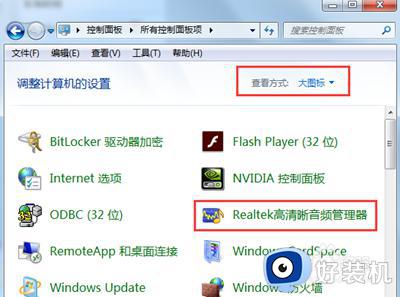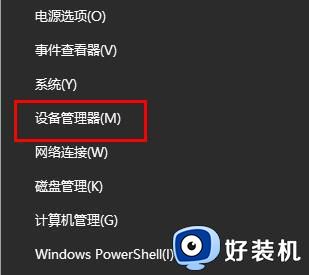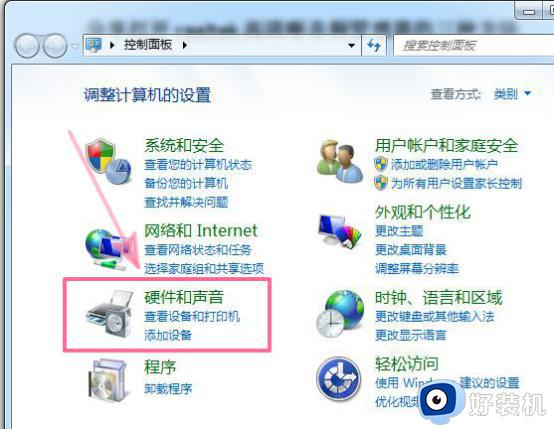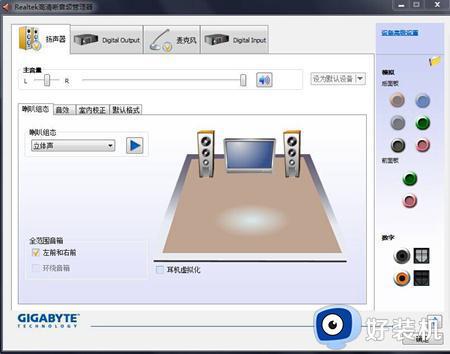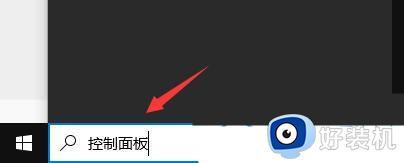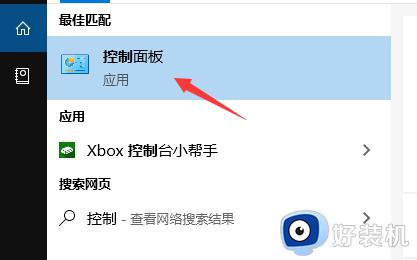realtek高清晰音频管理器麦克风没声音如何修复
时间:2023-08-11 09:35:17作者:xinxin
在电脑安装的微软系统中都自带有realtek高清晰音频管理器,能够帮助用户对电脑外放声音进行调整优化,可是当用户在电脑上进行语音通讯时,却遇到了realtek高清晰音频管理器中麦克风设备没声音的情况,对于这种情况小编在这里就来告诉大家realtek高清晰音频管理器麦克风没声音如何修复。
具体方法:
1、首先点击左下角开始,在window系统中打开“控制面板”。
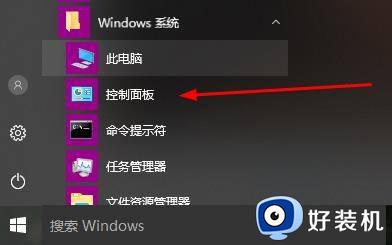
2、随后点击面板中的“realtek高清晰音频管理器”。
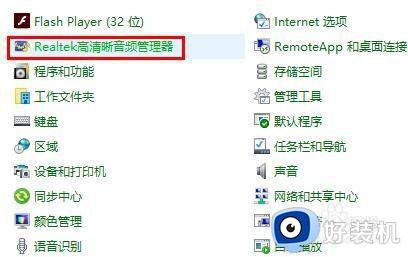
3、进入之后点击右下角的扳手图标。

4、然后可以去选择“ac97面板”点击确定。
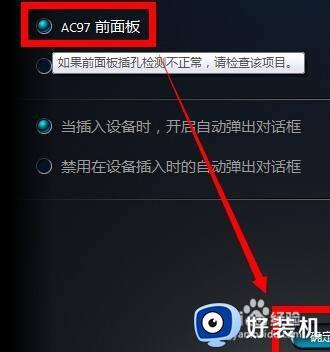
5、最后全部完成就可以等待进度条完成解决问题了。

以上就是小编给大家带来的realtek高清晰音频管理器麦克风没声音如何修复全部步骤了,有遇到相同问题的用户可参考本文中介绍的步骤来进行修复,希望能够对大家有所帮助。